AE渲染速度应该怎么加快的详细教程
我们在AE渲染的时候,经常会遇到AE渲染速度很慢的问题,我们应该要怎么做才能加快渲染速度呢?下面大家可以跟随品索教育小编来看看AE加快渲染速度的详细教程,有需要的朋友可以参考一下下面的方法,希望能够帮助到大家。
AE渲染速度应该怎么加快的教程
1、首先我们先登录AE

2、在软件界面上方点击“编辑”然后点击“首选项”之后在弹出的菜单栏中继续点击“内存与多处理器控制”
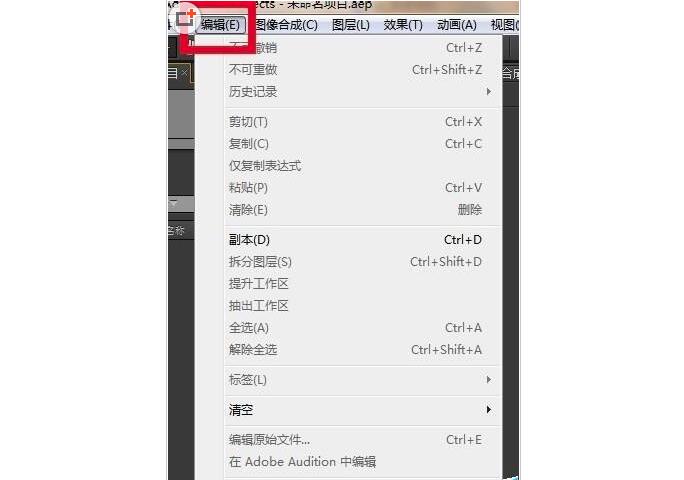
3、接着在弹出窗口中我们看到这样一个界面,首先我们看到内存这一栏,在这里你可以设置为其他运行程序所保留的内存的大小,内存越小,AE可用内存就越多,我一般设置AE用的内存为2.5G以上,前提是在打开AE的时候尽可能把其他软件删掉,保证你机子的内存为AE所用。
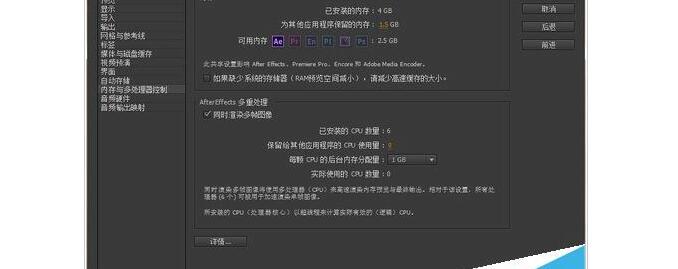

4、之后我们又设置CPU这一栏,AE多重处理就是充分调动你的多核CPU用来渲染视频,但是在设置之前要注意的是并不是调用你机子的CPU越多越好,如果你的机子是6核甚至8核,而你的内存只有4G的话,是无法为CPU提供内存后台支持,就会有一种有劲使不出的感觉,所以在设置之前要慎重。
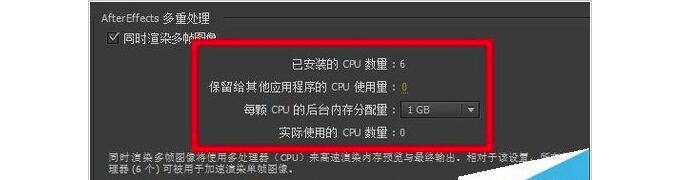
5、一切都设置完之后,这里还有一个小技巧,在渲染视频的时候点击大写锁定键可以在渲染的同时可以不预览视频,加快渲染速度。
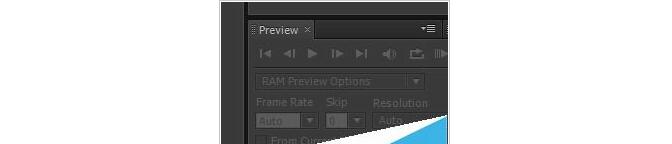
6、还有一种方法就是给电脑加上固态硬盘,把AE安装在固态硬盘(系统盘)上面,这样渲染的速度明显的变快。
AE是一款影视特效后期合成的软件,很多人都喜欢用它来编辑视频和制作后期的特效,但是我们在AE渲染输出的时候,经常会遇到各种各样的问题,我们可以通过上面这个方法来解决,同时也要注意AE渲染输出mp4格式和mov格式等问题。
猜你喜欢
![]()